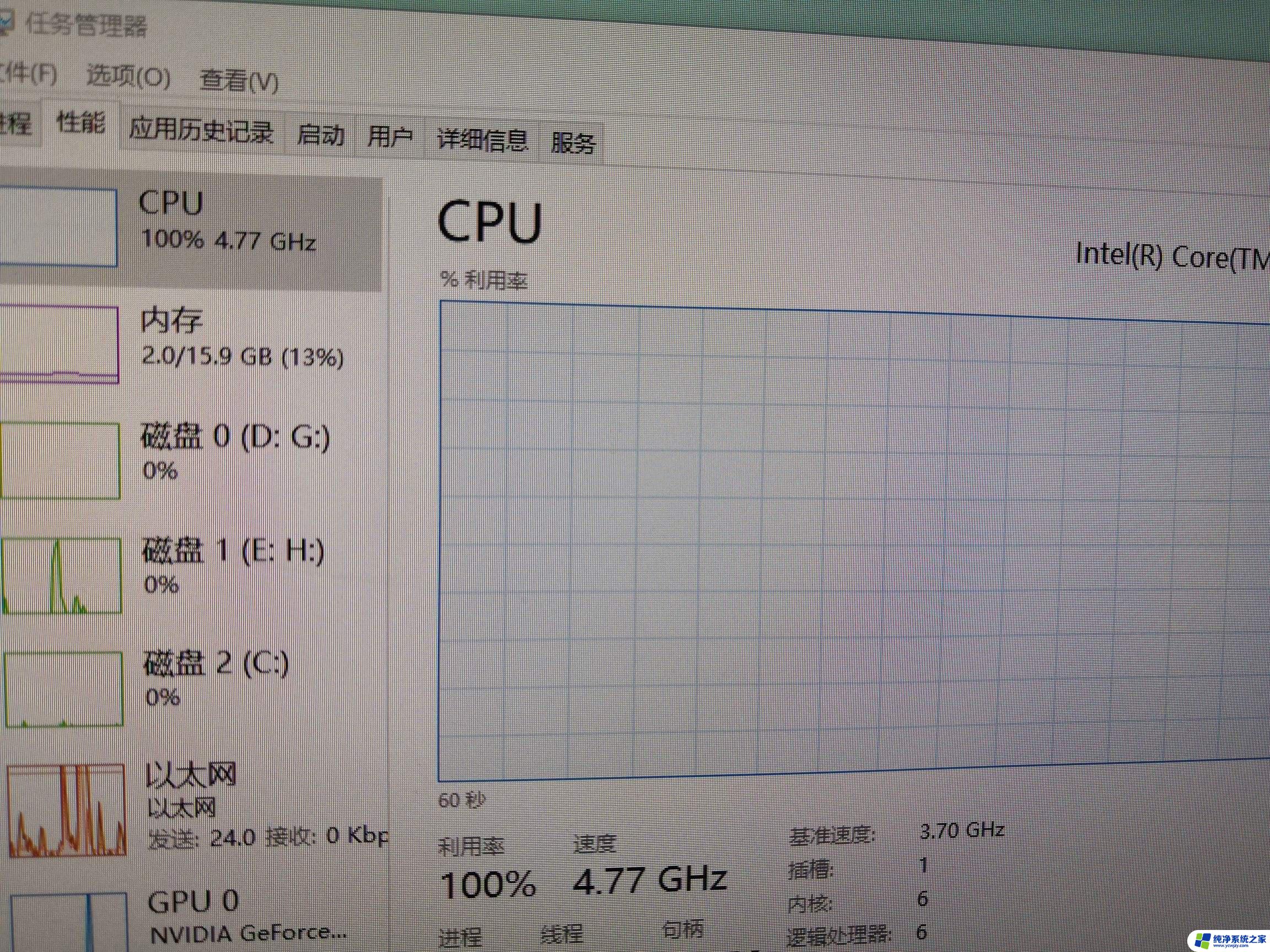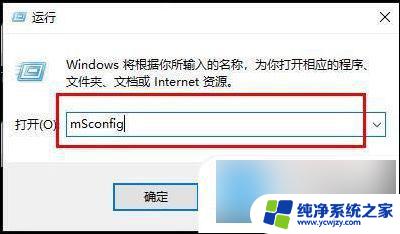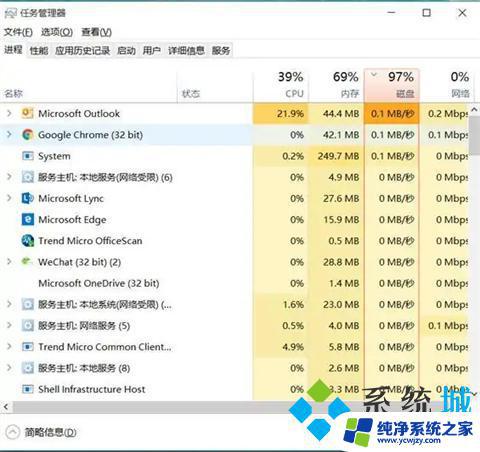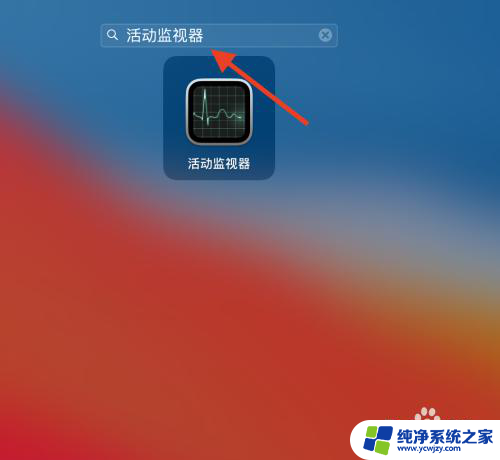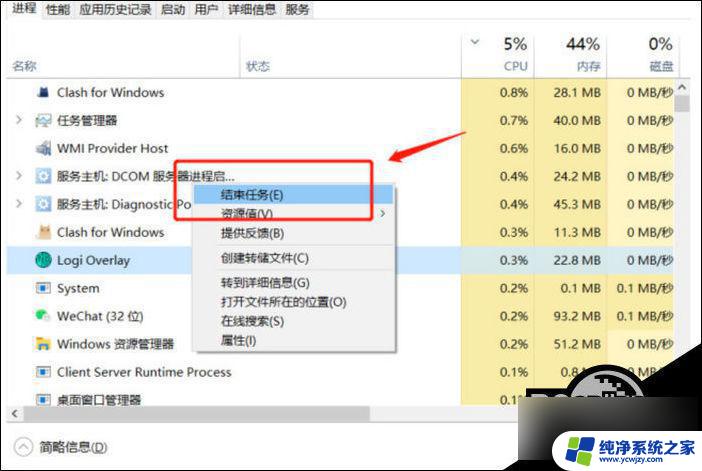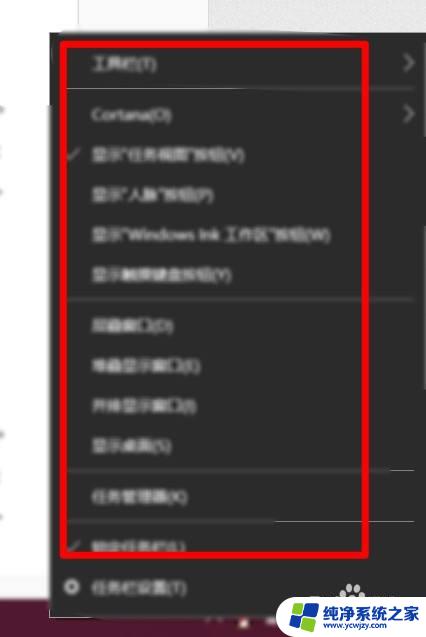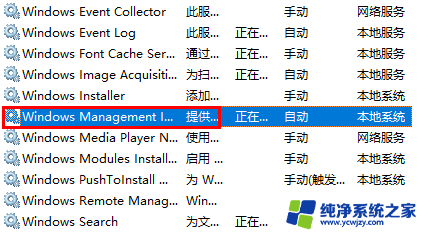电脑玩游戏cpu占用100怎么办 Cpu占用率100%的原因及解决方法
在当今数字化时代,电脑已经成为我们工作、娱乐和学习不可或缺的重要工具,有时我们可能会遇到一个令人沮丧的问题 - 电脑玩游戏时CPU占用率达到100%。当CPU占用率达到100%时,电脑的性能会显著下降,游戏运行变得卡顿不流畅。是什么原因导致CPU占用率达到100%呢?更重要的是,我们应该如何解决这个问题呢?本文将探讨这些问题,并提供一些解决CPU占用率100%的有效方法。
Cpu占用率100%的解决方法
方法一、重启
保存文件资料,并重新启动你的电脑。可能会解决这个问题。
特别是如果你上次重启后已经过了很长时间,重启可以清除临时文件,并有可能解决长期运行的进程的减速问题。
方法二、更新驱动程序
如果只有一个进程,还是使用过多的CPU。尝试更新你的驱动程序,可能消除导致CPU使用率增加的兼容性问题或错误。
方法三:关闭不需要的软件
1、点击 任务管理器 界面的CPU,将不需要运行的应用,“结束任务”即可。
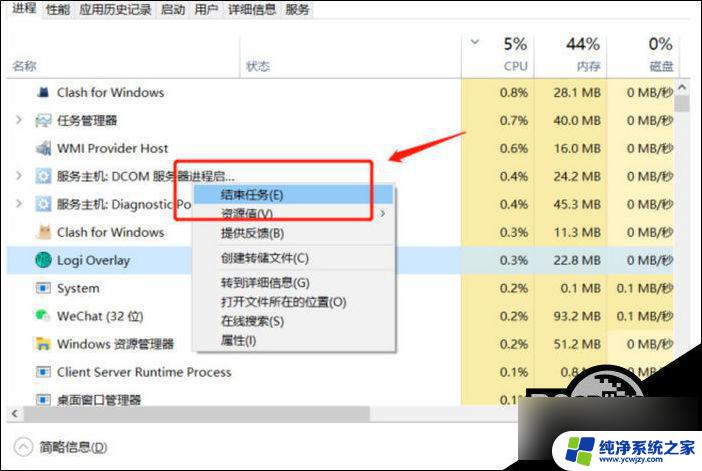
2、在任务管理器界面将不必要的应用设置为“禁用”。
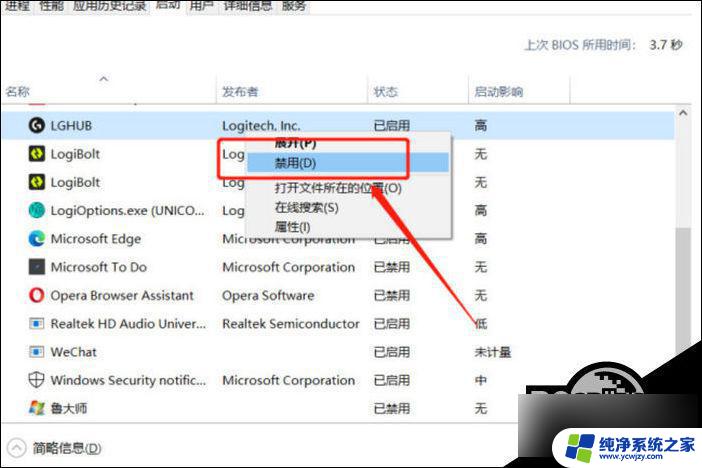
方法四:调整性能
进入设置页面找到【系统】【关于】【高级系统设置】【高级】中的性能一栏,点击【设置】选择“调整为最佳性能”即可。
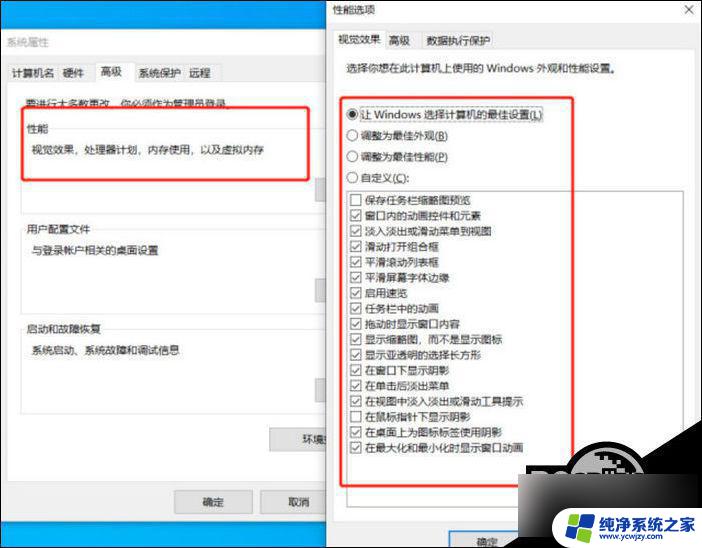
以上就是电脑玩游戏CPU占用100%的全部内容,如有不明白的用户可以根据小编的方法进行操作,希望能够帮助到大家。